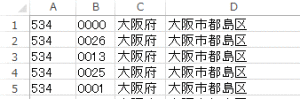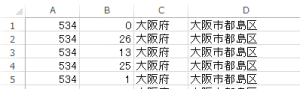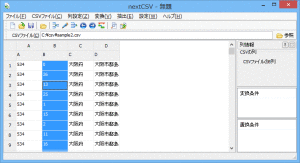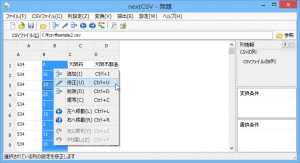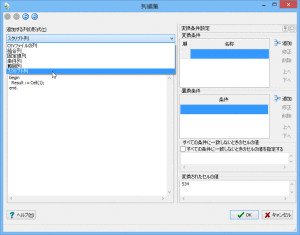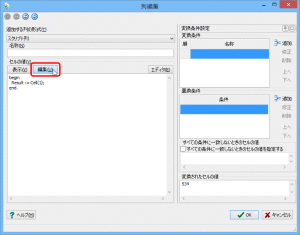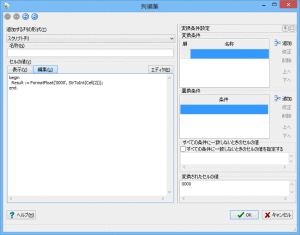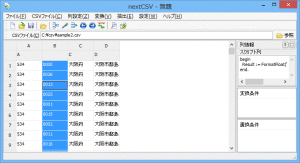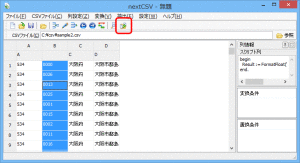ExcelでCSVファイルを読み込むと、セルの値の頭文字0が消えてしまします。
B列のセルの値は頭文字が0だが…
Excelで開くと頭文字の0が消える。
このようなときに「1」を「0001」と左側に0を埋める方法を紹介します。
nextCSV バージョン3で、CSVファイルを開きます。
ゼロを埋める列を選択して、右クリックから「修正」を選択します。
列編集画面が表示されるので、「追加する列の形式」欄から「スクリプト列」を選択します。
「編集」ボタンを押して、編集モードに切り替えます。(スクリプトを編集できるようになります)
コードを次のように入力します。
begin
Result := FormatFloat('0000', StrToInt(Cell(2)));
end.
「OK」ボタンを押します。
メイン画面に戻ります。
セルの値が更新されて、左側にゼロが埋められています。
「CSVファイルの作成」ボタンを押して、CSVファイルを保存します。
繰り返し使用する場合は、自動実行ファイルを作成すると便利です。